Sungguh menyebalkan ketika muncul babylon search saat membuka browser, dan yang lebih menyebalkan lagi toolbar yang satu ini sulit sekali dihilangkan, bahkan ketika kita remove di control panel pun masih tetap muncul sehingga dengan terpaksa kita menggunakan babylon untuk menjelajah dunia maya atau harus menulis lagi di web address untuk mengganti alamat web yang ingin kita tuju. Bagi yang sedang mengalami masalah ini akan saya tunjukkan bagaimana cara menghilangkan babylon pada browser kita khususnya bagi pengguna Google Chrome.
Pertama buka browser (google chrome) sobat, kemudian klik pada bagian kanan atas di menu pilihan, setelah itu klik setelan (bagi yang menggunakan Bahasa Inggris tinggal menyesuaikan saja).
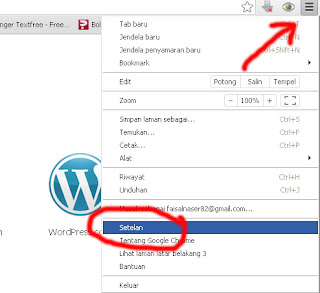 |
| Pilih Setelan |
Setelah muncul halaman setelan klik setel laman kemudian akan muncul opsi halaman, hapus babylon dengan mengklik tanda silang pada babylon seperti terlihat pada gambar di bawah ini. Gambar sebelah kanan atas menunjukkan jendela yang keluar setelah di klik. Setelah itu di menu penelusuran klik menu dropdown ganti babylon dengan google atau search engine kesukaan sobat, seperti terlihat pada gambar di bawah.
 |
| Klik Setel laman kemudian klik tanda silang pada babylon search. Setelah itu ke menu dropdown ganti babylon dg google atau search engin yang sobat inginkan |
Setelah selesai coba sobat tutup browser sobat, kemudian buka lagi dengan membaca bismillah, maka dengan izin Allah browser google chrome sobat udah kembali normal, dan ucapkan selamat tinggal pada Babylon. Semoga postingan cara menghapus babylon dari browser google chrome ini bermanfaat buat teman-teman. Selamat mencoba.












0 comments:
Post a Comment